iPhone에서 음성 메일을 삭제하는 방법(2023)
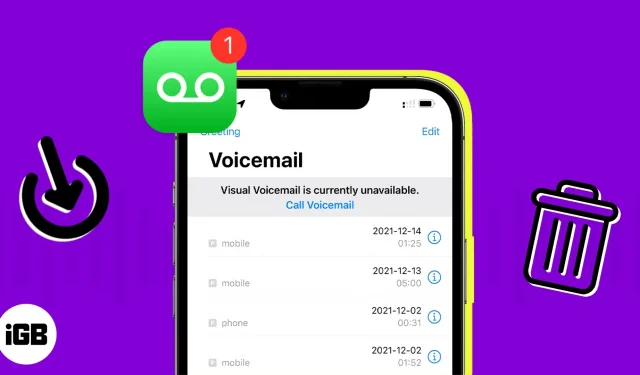
알아야 할 사항
- 일부 국가 또는 지역에서는 서비스 제공업체가 음성 메일을 영구적으로 삭제할 수 있습니다. 즉, 서비스 공급자가 메시지를 삭제하면 메시지를 복원할 수 없습니다.
- iPhone에서 시각적 음성사서함을 사용하지 않는 경우 메시지 삭제 및 복원에 대한 도움을 받으려면 이동통신사에 문의해야 할 수 있습니다.
- SIM 카드를 변경하면 음성 메일 메시지가 손실될 수 있습니다.
- 음성 메시지가 기기에 저장되는 기간은 모바일 서비스 제공업체의 정책에 따라 다릅니다.
전자 메일 메시지와 같은 음성 메일 메시지는 시간이 지남에 따라 누적될 수 있습니다. iPhone을 정리할 준비가 되었으면 iPhone에서 개별 및 여러 음성 메시지를 삭제하는 방법을 알려드립니다.
- iPhone에서 음성 메일 메시지를 삭제하는 방법
- iPhone의 모든 음성 메일을 한 번에 삭제하는 방법
- 내 iPhone에서 삭제된 음성 메일을 복구하는 방법은 무엇입니까?
- iPhone에서 음성 메일을 영구적으로 삭제하는 방법
iPhone에서 음성 메일 메시지를 삭제하는 방법
하나의 음성 메시지를 삭제하려는 경우 또는 음성 메시지 목록을 살펴보고 더 이상 필요하지 않은 메시지만 한 번에 하나씩 삭제할 계획인 경우.
- 전화 앱을 열고 → 음성사서함 탭을 선택합니다.
- 그런 다음 다음 중 하나를 수행하여 음성 메일을 삭제합니다.
- 음성사서함 목록에서 메시지를 오른쪽에서 왼쪽으로 스와이프하고 삭제를 탭합니다.
- 세부 정보를 표시할 음성 메일을 선택하고 삭제(휴지통) 아이콘을 누릅니다.
삭제하려는 음성 메일이 여러 개인 경우 한 번에 모두 삭제할 수 있습니다.
iPhone의 모든 음성 메일을 한 번에 삭제하는 방법
- 전화 앱을 엽니다.
- “음성 메일” 탭으로 이동 → 오른쪽 상단에서 “편집”을 선택합니다.
- 삭제할 각 음성 메시지 옆에 있는 원을 클릭하여 표시합니다.
- 오른쪽 하단에서 삭제를 선택합니다.
음성 메일 목록에서 메시지를 제거하기 위해 작업을 확인하라는 메시지가 표시되지 않습니다.
내 iPhone에서 삭제된 음성 메일을 복구하는 방법은 무엇입니까?
이제 iPhone에서 음성 메일을 삭제하는 방법을 알았으므로 실수로 삭제된 음성 메일을 복구하는 방법이 궁금할 것입니다. 메시지를 삭제한 후 나중에 다시 필요하다는 것을 알게 된 경우 취할 수 있는 몇 가지 단계가 있습니다.
iPhone에서는 영구적으로 삭제된 음성 메시지를 복구할 수 없습니다.
- 전화 앱을 열고 → 음성사서함 탭을 선택합니다.
- 메시지 목록 하단으로 스크롤하고 삭제된 메시지를 누릅니다. 메모. 최근에 삭제된 음성 메일이 없으면 삭제된 메시지 옵션이 표시되지 않습니다.
- 복구할 음성 메일을 선택하고 → “복구” 아이콘(선이 있는 휴지통)을 탭합니다.
그러면 메시지가 음성 메일 목록으로 돌아갑니다.
iPhone에서 음성 메일을 영구적으로 삭제하는 방법
- 전화 앱을 열고 → 음성사서함 탭을 선택합니다.
- 메시지 목록을 아래로 스크롤하고 “삭제된 메시지”를 클릭합니다.
- 목록의 오른쪽 상단 모서리에서 모두 지우기를 선택합니다.
- 화면 하단의 “모두 지우기”를 클릭하여 음성 메일을 영구적으로 삭제할 것인지 확인합니다.
삭제된 메시지는 완전히 삭제됩니다.
iPhone에서 영구적으로 삭제된 음성 메일을 복구하려면 이동 통신사에 문의하십시오. 삭제된 음성 메일을 복구할 수 있다는 보장은 없지만 메시지를 복구해야 하는 경우 시도해 볼 가치가 있습니다.
요약
이제 iPhone의 음성 메일 받은 편지함에서 메시지를 삭제하고 검색하는 방법을 알았으니 목록을 지우는 데 약간의 시간을 할애하시겠습니까? 알려주세요!
답글 남기기